모델링 및 시뮬레이션 Workbench에 대한 지원 받기
Azure 모델링 및 시뮬레이션 Workbench 설명서 및 문제 해결 정보는 일반적으로 발생하는 대부분의 시나리오를 다룹니다. 문제 해결 가이드 및 복구 단계에서 다루지 않는 기술 문제가 있는 경우 도움과 지원을 받으려면 문의하세요.
지원 받기
제품 팀에서 직접 지원을 받으려면 azuremswb@microsoft.com으로 이메일을 보내주세요.
다음 정보를 제공합니다.
- 문제 범주; 예를 들어 필수 조건 단계, 리소스 만들기, 사용자 관리, 원격 데스크톱 로그인, 라이선스 관리, 데이터 가져오기, 데이터 내보내기 또는 리소스 삭제가 있습니다.
- 문제 설명.
- 구독 ID가 표시됩니다.
- 환경: Gov 클라우드/상용 클라우드 및 해당 지역.
- 날짜 및 시간 문제가 시작되었습니다.
- 다음과 같은 유용한 정보를 포함하여 문제에 대한 세부 정보:
- 관련된 리소스에 대한 리소스 이름, 리소스 ID, 리소스 JSON.
- 재현하는 단계.
- 반환된 오류의 스크린샷.
- 활동 로그의 유용한 정보.
모델링 및 시뮬레이션 워크벤치 활동 로그 액세스
웹 브라우저를 열고 Azure Portal로 이동합니다. 자격 증명을 입력하여 포털에 로그인합니다.
모델링 및 시뮬레이션 워크벤치를 검색하고 리소스 목록에서 로그를 보려는 워크벤치를 선택합니다.
워크벤치 메뉴에서 화면 왼쪽의 활동 로그 블레이드를 선택합니다.
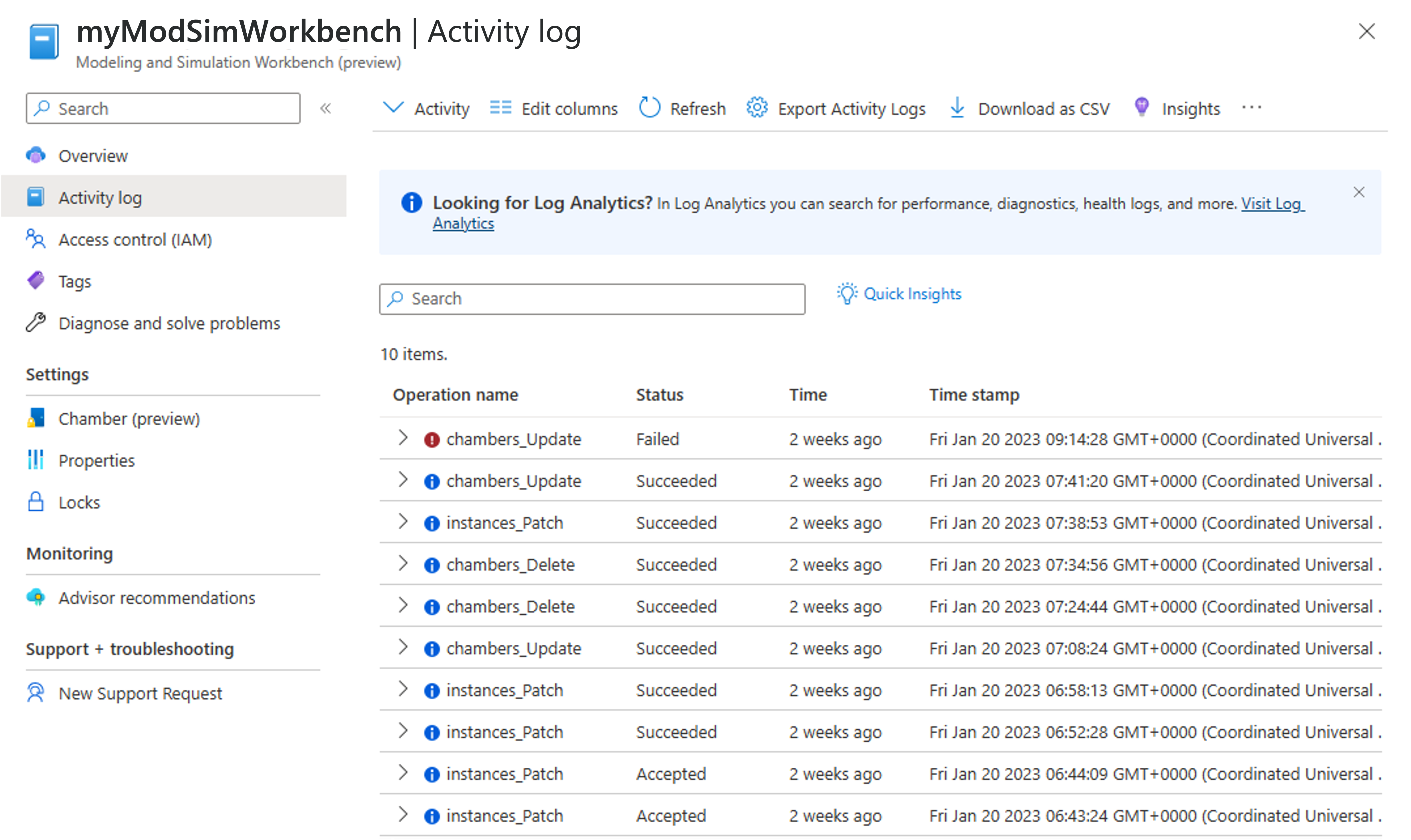
기간 필터를 선택하여 로그 검색의 기간을 조정합니다.
필터 추가 단추를 선택하여 모델링 및 시뮬레이션 워크벤치에 대한 로그를 찾는 데 도움이 되는 필터를 추가합니다. 화면에서 Azure 활동 로그 대해 자세히 알아보기 및 Log Analytics 자습서를 제공하는 Log Analytics 방문에 대한 링크를 찾을 수 있습니다.
참고 항목
로그 수명은 30일입니다. 30일 이상 로그에 액세스하려면 활동 로그 내보내기 옵션을 선택하고 표시되는 사용 가능한 옵션 중 하나를 선택합니다.